
זה תמיד חשוב עדכן את מנהל ההתקן של I2C HID שלך כדי לוודא שמשטח המגע שלך פועל כהלכה. בפוסט זה אנו מראים לך שתי דרכים פשוטות לעדכן את מכשיר I2C HID נהג.
לעדכן מכשיר I2C HID מנהל התקן ב- Windows
אפשרות 1: עדכן את מנהל ההתקן I2C HID שלך באופן אוטומטי (מומלץ)
אם אין לך זמן, סבלנות או מיומנויות מחשב לעדכן את מכשיר I2C HID מנהל התקן באופן ידני, אתה יכול לעשות זאת באופן אוטומטי עם נהג קל .
נהג קל יזהה באופן אוטומטי את המערכת שלך וימצא את מנהלי ההתקן הנכונים עבורה. אינך צריך לדעת בדיוק איזו מערכת פועל המחשב שלך, אינך צריך להסתכן בהורדה והתקנה של מנהל ההתקן הלא נכון, ואינך צריך לדאוג לטעות בעת ההתקנה. דרייבר קל מטפל בכל זה.
באפשרותך לעדכן את מנהלי ההתקן שלך באופן אוטומטי באמצעות חינם או ה גרסת Pro גרסת Pro של נהג קל. אבל עם גרסת ה- Pro זה לוקח רק 2 לחיצות:
banneradss-2
1) הורד ולהתקין נהג קל .
2) הפעל נהג קל ולחץ על לסרוק עכשיו לַחְצָן. לאחר מכן Driver Easy יסרוק את המחשב שלך ויזהה כל מנהלי התקנים בעייתיים.
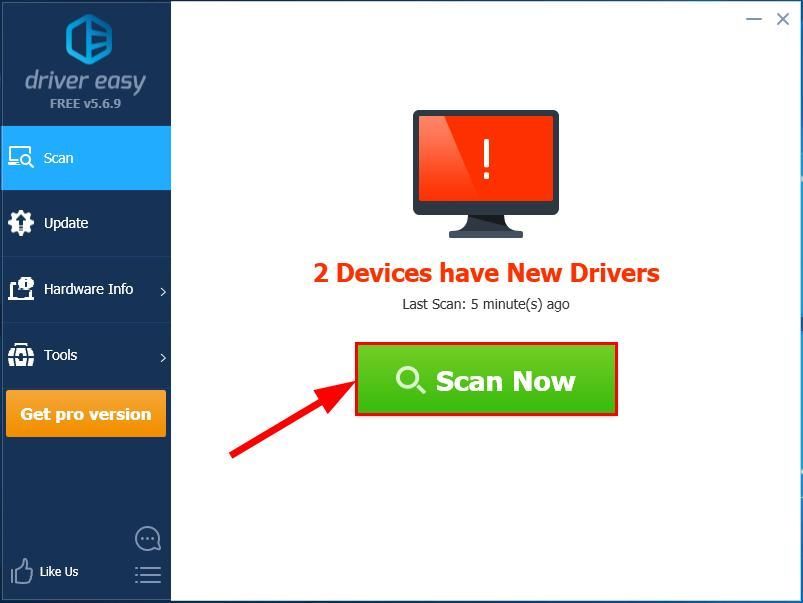
3) לחץ עדכן הכל כדי להוריד ולהתקין באופן אוטומטי את הגרסה הנכונה של כל מנהלי ההתקנים החסרים או שאינם מעודכנים במערכת שלך (זה דורש גרסת Pro - תתבקש לשדרג כשתלחץ על עדכן הכל).
banneradss-1
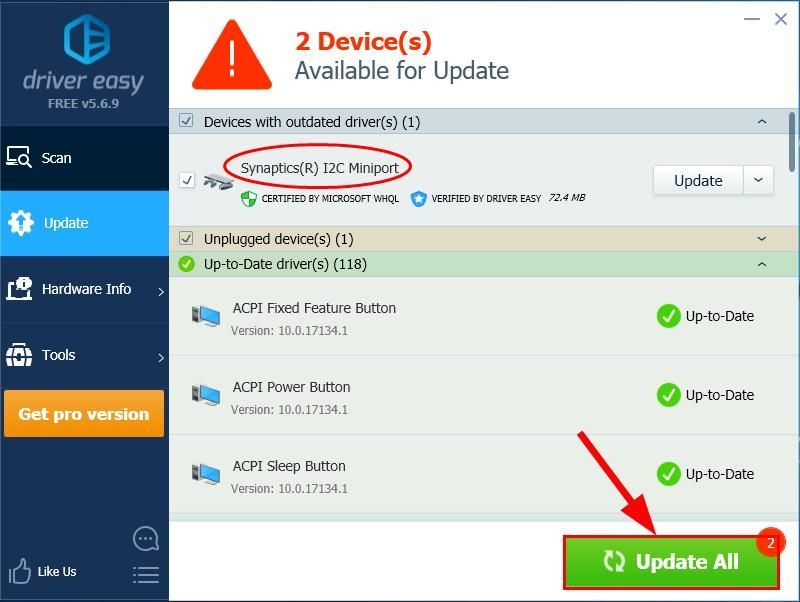
אפשרות 2: עדכן את מנהל ההתקן I2C HID שלך באופן ידני
כדי לעדכן ידנית את מנהל ההתקן של I2C HID שלך, עליך לפנות לבכיר היצרןאתר (כגון סינפטיקה ), מצא את מנהלי ההתקנים המתאימים לטעם הספציפי שלך בגרסת Windows (לדוגמה, Windows 32 סיביות) והורד את מנהל ההתקן באופן ידני.
לאחר שהורדת את מנהלי ההתקנים הנכונים עבור המערכת שלך, לחץ פעמיים על הקובץ שהורדת ופעל לפי ההוראות שעל המסך להתקנת מנהל ההתקן.
לבסוף, אל תשכח להפעיל מחדש את המחשב כדי שהשינויים ייכנסו לתוקף.
עכשיו מזל טוב - כבר היה לך את האחרונה מנהל התקן HID I2C מותקן במחשב Windows 10, 8.1 או 7 שלך. אל תהסס לשלוח לנו תגובה אם יש לך שאלות נוספות. 🙂






![[נפתר] THX Spatial Audio לא עובד על Windows](https://letmeknow.ch/img/knowledge/89/thx-spatial-audio-not-working-windows.png)